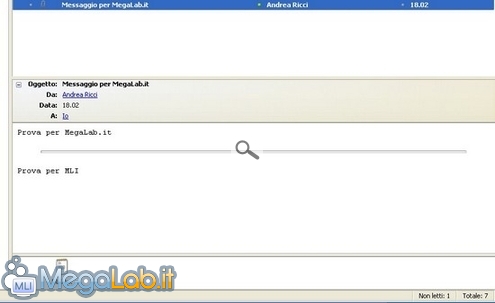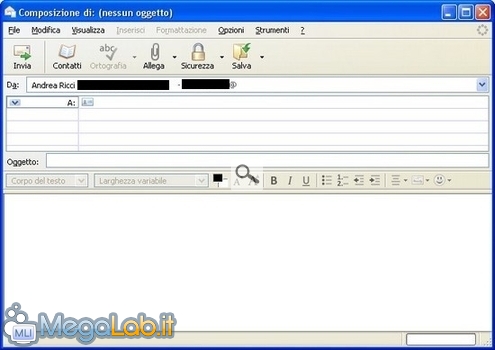Canali
Ultime news

Ultimi articoli
 Le ultime dal Forum |

Correlati TagPassa qui con il mouse e visualizza le istruzioni per utilizzare i tag! L'utilizzo di Mozilla Thunderbird è veramente semplice. La ricezione dei messaggiIl pulsante per la ricezione è Scarica Posta. All'avvio scarica di default i messaggi. Se non lo desiderate, andate su Impostazioni account, Impostazioni server, e togliete il flag dalla casella Controlla nuovi messaggi all'avvio. Quando ricevete un nuovo messaggio, questo è segnalato in grassetto e gli allegati (ove presenti) si trovano sotto, alla fine del messaggio. La seguente foto indica il box dei messaggi con un messaggio in anteprima. Nella barra grigia ci sono i dati del mittente, destinatario, ora di invio e oggetto. Il corpo del testo è separato da linee. Racchiuso nella prima c'è il messaggio vero e proprio e, nella seconda, il corpo dell'allegato (ove presente). Infine, c'è l'allegato stesso, che, con un doppio click, può essere salvato. La composizione e l'invio del messaggioAnche la composizione è molto semplice ed intuitiva. La foto che segue mostra l'editor dei messaggi. Vi si può accedere mediante il pulsante Scrivi. In alto, ci sono due barre (una con i menu a discesa e una con alcuni pulsanti). L'una controlla il layout del messaggio e l'altra ha pulsanti come l'invio, la correzione e gli allegati, nonché il salvataggio dei messaggi. Il box "A" ospita gli indirizzi a cui volete inviare i messaggi. È dotato di completamento automatico. Prima dell'invio del messaggio, se il campo "Oggetto" non è compilato, si apre un form che domanda se si è sicuri di volerlo inviare ugualmente. Personalizzazione Configurare il programma Pagine
Segnala ad un amico |
- Unisciti a noi
- | Condizioni d'uso
- | Informativa privacy
- | La Redazione
- | Info
- | Pressroom
- | Contattaci
© Copyright 2025 BlazeMedia srl - P. IVA 14742231005
- Gen. pagina: 1.12 sec.
- | Utenti conn.: 103
- | Revisione 2.0.1
- | Numero query: 42
- | Tempo totale query: 0.26